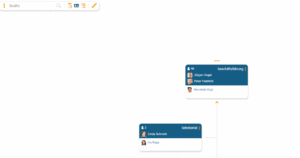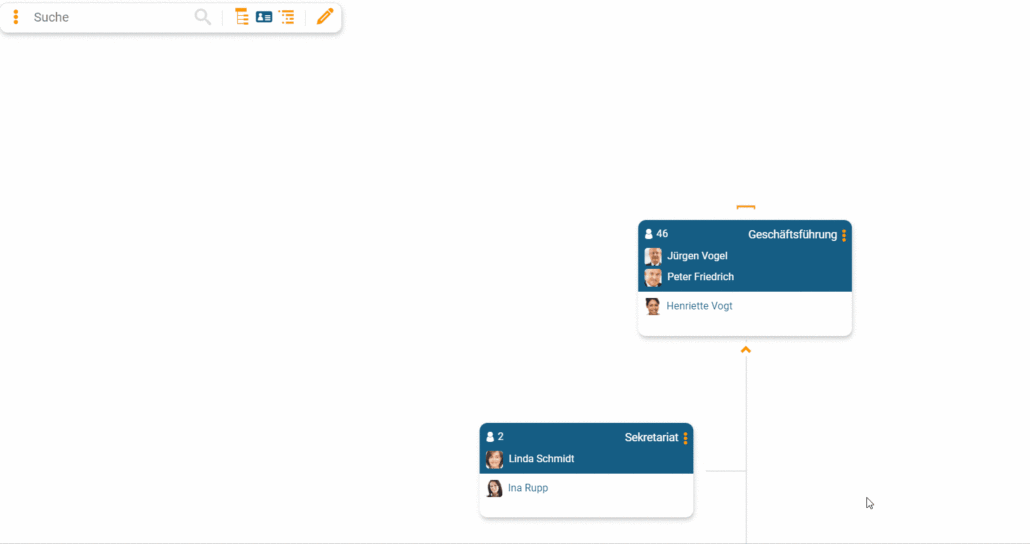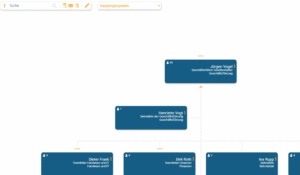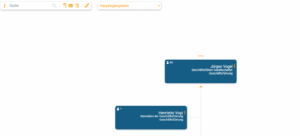Themen
- Welche Kennzahlen stehen ab der Version proceed PERFECT zur Verfügung?
- Was ist unter dem Feature „Benutzerdefiniertes Datenschema“ zu verstehen?
- Was bedeutet das Feature „Single Sign On“?
- Worin liegt der Unterschied zwischen dem Bearbeitungsmodus und dem Ansichtsmodus?
- Wie kann ich orginio und die zugehörigen Daten löschen?
1. Verwaltung
Benötigt jeder Editor eine eigene Lizenz?
Jeder Editor benötigt ein eigenes Benutzerkonto. Es können unbegrenzt Editoren angelegt werden. In allen unseren Versionen sind fünf Editoren bereits im Preis inbegriffen. Jeder zusätzliche Editor kostet 5€/Monat.
Wird kein Single Sign On Dienst genutzt, werden alle User mit Ihrer E-Mail Adresse in den orginio Einstellungen hinterlegt. Daraufhin wird ein initiales Passwort an diese E-Mail Adresse versendet, das bei der ersten Anmeldung geändert werden muss.
Muss monatlich abgerechnet werden oder lässt sich auch jährlich abrechnen?
Die Berechnung des monatlichen Preises für orginio ist verbrauchsabhängig. Das hat für Sie den Vorteil, dass die tatsächliche Nutzung im jeweiligen Monat berücksichtigt wird. Dabei wird der monatliche Durchschnitt des am häufigsten vorkommenden Objektes (Organisationseinheiten, Stellen oder Mitarbeiter) gebildet und als Abrechnungsgrundlage herangezogen. Darüber hinaus wird der monatliche Durchschnitt der Anzahl der Editoren gebildet. Aufgrund dieser verbrauchsabhängigen Abrechnung ist keine Vorausberechnung möglich.
Welche Dokumentationen stehen orginio Kunden zur Verfügung?
Unsere Beispiel– und Favorite Features Seite haben wir auf Basis von Kundenanfragen aufgebaut. Auf diesen beiden Seiten finden Sie zahlreiche Beschreibungen von Anwendungsfällen, die regelmäßig aktualisiert und erweitert werden.
Zudem können Sie aus der orginio Anwendung auf das Handbuch in deutscher und englischer Sprache zugreifen, in dem alle Funktionalitäten der Software beschrieben sind (für Animation auf Datei klicken):
Welche Art von Support steht mit dem Kauf von orginio zur Verfügung?
Mit unseren Beispielvideos, der Favorite Features Seite und unserem orginio Handbuch möchten wir Ihnen ermöglichen schnell Antworten auf Ihre Fragen zu finden. Haben Sie die Antwort in den oben genannten Dokumentationen nicht gefunden, dann schreiben Sie uns gerne eine Mail an support@orginio.de.
2. Arbeiten mit orginio
a. Darstellung des Organigramms
Welche Browser werden unterstützt?
orginio unterstützt alle modernen und aktuellen Browser. Dazu zählen:
- Google Chrome
- Mozilla Firefox
- Apple Safari
- Microsoft Edge
Sorgen Sie am besten immer dafür, dass Ihr Browser aktuell ist.
Internet Explorer wird von orginio nicht mehr unterstützt.
Verhält sich orginio responsive und wird damit auf mobilen Endgeräten optimiert dargestellt?
Die Informationen aus orginio lassen sich auf allen mobilen Endgeräten abrufen. Dabei spielt es keine Rolle, welches Tablet oder Smartphone Sie nutzen, dank des responsiven Designs wird die Anzeige je nach Gerät automatisch angepasst.
Auf dem mobilen Endgerät beispielsweise lässt sich orginio optimal als zentrales Telefonbuch nutzen. Damit sind die Kontaktdaten Ihrer Kolleginnen und Kollegen immer verfügbar.
Können die orginio Organigramme ins Intranet eingebunden werden?
Ja, orginio lässt sich in Ihr Intranet einbinden. Im Einstellungsdialog Anwendungen können Sie eine URL hierfür generieren (für Animation auf Datei klicken):
Hierbei haben Sie auch die Möglichkeit festzulegen, in welcher Sprache orginio geöffnet werden soll. Weiterhin können Sie Links erstellen, um individuelle Organigramm-Ansichten mit Kollegen zu teilen.
b. Drucken
Können spezifische Abteilungen gedruckt werden?
Ja, die Mappendruck-Funktion in orginio ermöglicht es spezifische Abteilungen zu drucken. Wählen Sie die Abteilung, die Sie drucken möchten (indem Sie die Box des jeweiligen Abteilungsleiters anwählen) und klicken Sie dann auf das Druck-Symbol in der rechten unteren Ecke. Im Mappendruck-Dialog wählen Sie die Option “Druck am ausgewählten Objekt starten”. Zusätzlich haben Sie die Option, die Anzahl an Ebenen unter dem gewählten Objekt, die mit gedruckt werden sollen festzulegen. Sobald Sie damit fertig sind, betätigen Sie die Schaltfläche “NEUEN MAPPENDRUCK STARTEN”. Der Mappendruck wird im Hintergrund generiert und Sie werden benachrichtigt, sobald die PDF-Datei zum Download bereitsteht.
c. Datenimport und -export
Welche Import- und Exportmöglichkeiten stehen zur Verfügung?
Ihre Daten lassen sich im CSV Format in orginio hochladen. Um einen möglichen Aufbau der CSV Datei einzusehen, haben Sie im Importdialog in orginio die Möglichkeit eine Beispieldatei herunter zu laden. Eine .zip Datei, die die Profilbilder der Mitarbeiter beinhaltet lässt sich ebenfalls im Importdialog auswählen. Die Profilbilder werden von orginio automatisch anhand der Personalnummer den Datensätzen zugeordnet.
Die Daten lassen sich in verschiedenen CSV Formaten exportieren. Zudem können Sie das Organigramm als .pdf Datei drucken oder eine Bilddatei (.jpeg) mit transparentem Hintergrund erzeugen. Wenn Sie mehrere orginios nutzen, können Sie das verwendete Datenschema im JSON Format exportieren und in ein anderes orginio importieren.
Können zusätzliche Informationen aus anderen Dateien importiert werden?
Ja, wenn Sie sich im Bearbeitungsmodus befinden können Sie zusätzliche Informationen aus anderen Dateien, wie beispielsweise weiteren Excel-Sheets, importieren indem sie im Hauptmenü auf “Datenimport” klicken. Wählen Sie die Datei, aus der Sie Daten importieren möchten oder nutzen Sie drag & drop. Enthalten die Daten zusätzliche Informationen zu Abteilungen, Stellen oder Mitarbeitern, die bereits in Ihrem orginio-Organigramm enthalten sind, ist es wichtig, dass die Daten eine eindeutige Kennung (z.B. Personalnummer oder E-Mail-Adresse) beinhalten, um die neuen Informationen den bereits vorhandenen zuzuordnen. Wählen Sie die Option “Zusätzlich importieren” im Upload-Prozess aus, um die Daten zu Ihrem aktuellen Organigramm hinzuzufügen.
d. Zugang
Ist das Organigramm von jedermann zu öffnen oder kann die Nutzergruppe eingeschränkt werden?
Die Organigramm-Ansicht in orginio lässt sich von allen Personen mit Zugang zu orginio (Benutzername/Passwort oder SSO) oder über einen öffentlichen Link öffnen.
Administratoren haben die Möglichkeit, den Zugriff auf bestimmte Datenfelder, die nicht für alle Mitarbeiter zugänglich sein sollen (z.B. Geburtstag, Personalnummer, Qualifikationen), festzulegen, indem sie Nutzergruppen und/oder einzelne Benutzer dazu berechtigen (für Animation auf Datei klicken):
Zusätzlich können einzelnen Benutzern explizit folgende weitere Berechtigungen zugewiesen werden:
- Daten bearbeiten
- Benutzer bearbeiten
- Firmenaccount bearbeiten
Kann der Zugriff auf bestimmte Datenfelder beschränkt werden?
Für jedes Datenfeld können Sie den Zugriff beschränken, indem Sie zum “Schema”-Tab im Datenmanagement-Bereich in den Einstellungen navigieren. Für jeden Datentyp (z.B. Person) gibt es Datenfelder. Klicken Sie auf den Bearbeitungs-Button des Datenfelds zu dem Sie den Zugriff beschränken möchten und gehen Sie zum Tab “Zugriffsschutz”. Aktivieren Sie die “Aktiv”-Box, um anschließend eine Option aus der Dropdown-Liste zu wählen. Fügen Sie Berechtigungen hinzu, um den Zugriff für bestimmte Mitarbeiter oder ausgewählte Gruppen zu definieren, indem Sie auf das Plus-Symbol rechts klicken.
e. Verschiedenes
Welche Kennzahlen stehen ab der Version proceed PERFECT zur Verfügung?
Die folgenden Kennzahlen sind in der Version proceed PERFECT enthalten.
- Strukturtiefe
- Headcount
- Ebene
- Stellen
- Leitungsspanne
- VZÄ Summe (Vollzeitäquivalent)
Die Kennzahlen werden im Organigramm-Kästchen und im Strukturbaum abgebildet.
Weitere Informationen Thema Kennzahlen finden Sie in unseren Favorite Feature Artikel Visualisierung von Kennzahlen.
Was ist unter dem Feature „Benutzerdefiniertes Datenschema“ zu verstehen?
Durch das Feature Benutzerdefiniertes Datenschema haben Sie die Möglichkeit Datenfelder vorzudefinieren. So ist es möglich, einzelne Datenfelder als Pflichtfelder festzulegen.
Zudem stehen unterschiedliche Feldtypen zur Auswahl:
- Text
- Wertebereich
- Zahl
- Ja/Nein
- Datum
- Nummernkreis
- Datei
Ein Beispiel für ein benutzerdefiniertes Datenschema mit einem Wertebereich:
Sie legen als Administrator das Pflichtfeld „Sprachen“ beim Mitarbeiter an. Anschließend hinterlegen Sie einmalig die Sprachen, die für Ihr Unternehmen relevant sind (z.B. Englisch, Französisch, Spanisch). Legt ein anderer Editor dann einen neuen Mitarbeiter an, bekommt er beim Feld Sprachen ein Drop-down Menü mit den vorbelegten Sprachen angezeigt. Aus der Liste können dann die Sprachen ausgewählt werden, die der Mitarbeiter spricht.
Ein Beispiel für ein benutzerdefiniertes Datenschema mit einem Nummernkreis:
Sie legen als Administrator das Pflichtfeld „Objekt-ID“ der Stelle an. Anschließend geben Sie im Tab Nummernkreis Minimal- und Maximalwert an. Weiterhin können Sie die Felder Präfix, Suffix, Stellenanzahl und aktueller Wert füllen. Über den Button Nummern neu vergeben, lassen sich für jedes Objekt automatisch Werte ermitteln.
Minimalwert: 1
Maximalwert: 999999
Präfix: AA
Suffix: Z
Stellenanzahl: 6
Von orginio automatisch erzeugte Objekt-ID für eine Stelle: AA001Z
Diese Funktionalität wird häufig verwendet, wenn die Daten aus orginio in andere Systeme importiert werden.
Dieses Feature ist ab der Version proceed PERFECT verfügbar.
Was bedeutet das Feature “Single Sign On”?
Wird ein Single Sign On Dienst (Okta, SAML, Google) genutzt, kann ein Benutzer nach der Einmalanmeldung an seinem Arbeitsplatz auf Programme und Dienste zugreifen, ohne sich neu anmelden zu müssen. Wurden alle Einstellungen in orginio vorgenommen, reicht die einmalige Authentifizierung des Benutzers an seinem Arbeitsplatzrechner aus, um orginio ohne erneutes Anmelden direkt zu starten. Somit ist kein separates orginio Passwort notwendig.
Worin liegt der Unterschied zwischen dem Bearbeitungsmodus und dem Ansichtsmodus?
Die orginio-Anwendung besteht aus dem Ansichtsmodus und dem Bearbeitungsmodus.
In der Folgenden Tabelle werden die Unterschiede gegenübergestellt:
| Ansichtsmodus | Bearbeitungsmodus | |
| Zielgruppe | Alle Mitarbeiter | HR-Mitarbeiter, Mitarbeiter, die das Organigramm und die Informationen bearbeiten, Administratoren, Editoren |
| Berechtigung | Benutzer | Daten bearbeiten |
| Bearbeitung von Informationen | Nein | Ja |
| Nutzung | Alle Endgeräte | Desktop, Tablets |
Wie kann ich orginio und die zugehörigen Daten löschen?
orginio und die zugehörigen Daten lassen sich einfach wie folgt löschen (für Animation auf Datei klicken):